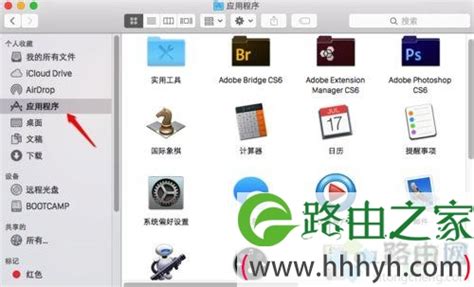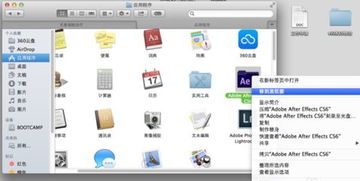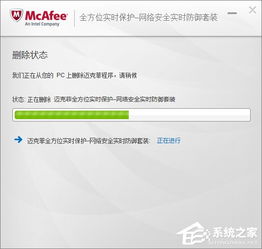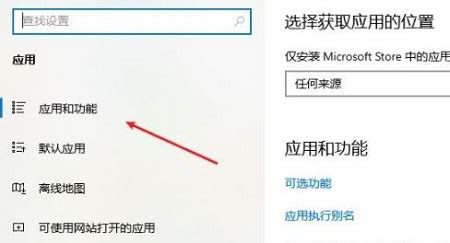轻松解决!Mac上无法卸载的第三方软件清除指南
在使用Mac电脑时,有时会遇到第三方软件无法删除的问题。这不仅占用系统资源,还可能影响其他软件的正常运行。本文将详细介绍几种针对Mac第三方软件无法删除的解决方法,旨在帮助用户提高电脑使用体验。

重新启动电脑
有时候,重新启动可以解决一些软件无法删除的问题。重新启动可以清理内存,关闭所有正在运行的程序,从而解决潜在的冲突或错误。这种方法简单直接,是解决软件问题时的第一步尝试。

使用Mac自带的删除功能
Mac系统自带了删除应用程序的功能,通过“启动台”和“废纸篓”即可进行删除操作。

1. 通过启动台卸载:

点击程序坞中的【启动台】。
找到并点按想要卸载的软件,直至其开始晃动。
点击软件图标上方的“小叉”,然后选择“删除”并确认。
2. 通过访达删除:
打开【访达】,找到想要删除的应用程序。
将它拖入“废纸篓”,或者右键选择“移到废纸篓”。
需要注意的是,通过启动台只能删除来自App Store的应用,无法卸载第三方下载的软件。此外,将应用程序移动到废纸篓虽然可以删除大部分第三方软件,但可能会有一些残留文件。
使用活动监视器终止进程
如果软件无法删除,可能是因为该软件还在运行。此时,可以使用活动监视器来终止相关进程。
1. 按下Command+Option+Esc键,选择“活动监视器”。
2. 在活动监视器中找到占用CPU或内存较多的进程。
3. 选中该进程,点击“停止”按钮。
终止相关进程后,再次尝试删除软件,通常可以成功。
第三方卸载工具
对于残留文件较多或难以删除的软件,可以使用第三方卸载工具。这些工具可以更加彻底地删除软件及其相关文件。
1. AppCleaner:
AppCleaner是一款专业的卸载工具,可以帮助用户清理系统垃圾和卸载不需要的应用程序。
下载并安装AppCleaner后,打开软件,将想要卸载的应用程序拖入AppCleaner界面。
AppCleaner会扫描出该应用程序的所有相关文件和文件夹,用户可以选择全部删除或手动选择部分删除。
2. CleanMyMac:
CleanMyMac是一款综合性的系统优化工具,其中包括卸载应用程序的功能。
下载并安装CleanMyMac后,打开软件,选择“卸载应用程序”选项。
在列表中找到想要卸载的应用程序,点击“卸载”按钮。
CleanMyMac会自动扫描并删除该应用程序的所有相关文件和残留数据。
使用终端命令
如果熟悉终端命令操作,可以通过命令行来删除软件。这种方法适用于对系统有一定了解的用户。
1. 打开终端应用程序。
2. 输入`sudo rm -rf /Applications/软件名.app`,替换“软件名.app”为要删除的应用程序名称。
3. 输入管理员密码,按回车确认。
使用终端命令删除软件时,一定要确保输入的路径和文件名正确,避免误删系统文件。
手动清理残留文件
有时候,即使使用了第三方卸载工具,也可能会有一些残留文件未被彻底删除。此时,可以手动清理这些残留文件。
1. 打开活动监视器,确保所有与要卸载的应用程序相关的进程都已终止。
2. 打开系统偏好设置,找到“登录项”,删除与该应用程序相关的登录项。
3. 使用Finder搜索与该应用程序相关的文件和文件夹,并手动删除。
4. 清空废纸篓。
手动清理残留文件虽然有效,但操作较为复杂,且有一定风险。如果不确定要删除的文件,建议先备份重要数据。
更新操作系统
有时候,更新操作系统可以解决一些软件无法删除的问题。苹果不断通过系统更新来修复漏洞和改进性能,因此,保持操作系统最新有助于解决一些兼容性和稳定性问题。
1. 前往“”菜单,选择“关于本机”。
2. 点击“软件更新”查看是否有可用的更新。
3. 如果有更新,按照提示进行安装。
软件自带的卸载功能
一些第三方软件自带了卸载功能,可以直接在软件内部进行卸载操作。例如,安装的赤友NTFS for Mac读写工具,打开软件后,可以点击上方菜单栏中的“赤友NTFS助手”,在下拉菜单中选择“卸载”按钮即可卸载。
备份和重置
如果以上方法都无法解决问题,可以考虑备份数据并重置Mac。重置Mac会恢复到出厂设置,删除所有用户数据和应用程序。这种方法虽然极端,但可以解决大部分系统问题。
1. 备份数据:使用Time Machine或其他备份工具将重要数据备份到外部存储设备。
2. 重置Mac:前往“系统偏好设置”,选择“抹掉所有内容和设置”。按照提示进行操作,完成后重新安装需要的应用程序。
联系官方支持
如果以上方法仍然无法解决问题,建议联系软件的官方支持或开发者获取进一步的帮助。官方支持通常对软件有更深入的了解,可以提供更具体的解决方案。
总结
针对Mac第三方软件无法删除的问题,有多种解决方法可供选择。从简单的重新启动电脑、使用Mac自带的删除功能,到使用第三方卸载工具、终端命令、手动清理残留文件,再到更新操作系统、软件自带的卸载功能,以及备份和重置,这些方法各有优缺点。用户可以根据自己的实际情况和需求,选择合适的方法进行尝试。同时,在操作过程中,一定要注意保护数据安全,避免误删重要文件。
希望这篇文章能够帮助到遇到Mac第三方软件无法删除问题的用户,提高大家的电脑使用体验。
-
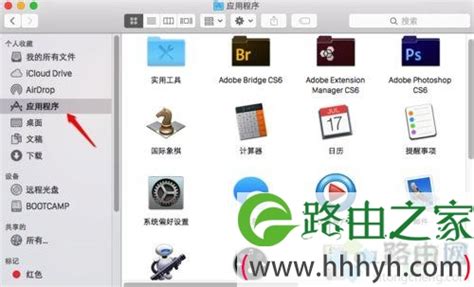 如何在Mac苹果电脑上卸载应用程序?资讯攻略11-16
如何在Mac苹果电脑上卸载应用程序?资讯攻略11-16 -
 彻底清除瑞星:卸载后安装包残留不再烦!资讯攻略11-10
彻底清除瑞星:卸载后安装包残留不再烦!资讯攻略11-10 -
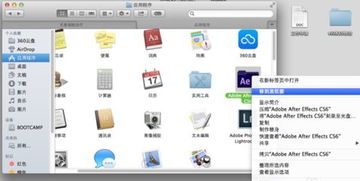 Mac系统卸载程序的方法资讯攻略11-23
Mac系统卸载程序的方法资讯攻略11-23 -
 彻底摆脱无极影视!教你轻松卸载顽固软件的妙招资讯攻略11-06
彻底摆脱无极影视!教你轻松卸载顽固软件的妙招资讯攻略11-06 -
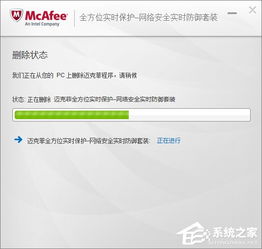 解决Win10中迈克菲难以卸载的烦恼,一键指南!资讯攻略10-24
解决Win10中迈克菲难以卸载的烦恼,一键指南!资讯攻略10-24 -
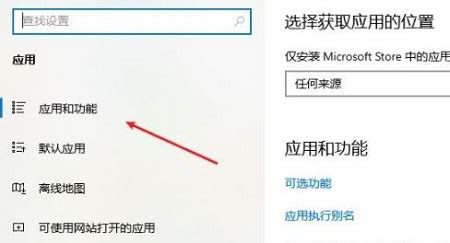 迈克菲在Win10中顽固难卸?轻松解决卸载难题!资讯攻略11-14
迈克菲在Win10中顽固难卸?轻松解决卸载难题!资讯攻略11-14